Cómo configurar WordPress multisitio
Publicado: 2016-01-22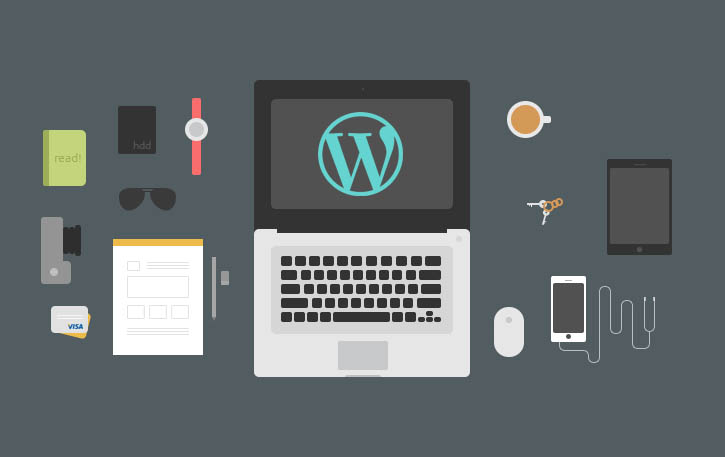
¿Tienes más de un sitio web? Es 2016, por supuesto que sí. Pero, ¿sigues iniciando sesión en cada uno por separado como si fuera 2003?
¿Qué pasaría si te dijera que WordPress hace posible administrar fácilmente varios sitios sin recordar un montón de inicios de sesión o actualizar minuciosamente los complementos? Tampoco es necesario instalar varias instalaciones de WordPress. Créame, esas instalaciones de cinco minutos definitivamente pueden sumar una gran cantidad de tiempo perdido, especialmente cuando podría ser uno y terminar con WordPress Multisite.
Entonces, ¿qué es el multisitio de WordPress?
Introducido en 2010, WordPress Multisite es una función que le permite crear una red de sitios desde una instalación de WordPress. Ya sea que tenga dos sitios o 200, puede usar multisitio para administrarlos todos de forma centralizada desde un Panel.
Es el equivalente CMS de El señor de los anillos. Un anillo para gobernarlos a todos.
Por qué necesita considerar multisitio
Multisitio puede ser la solución perfecta para muchos. Veamos algunas de las razones más convincentes por las que debería considerar usar esta función:
+No hay necesidad de una buena memoria. Con múltiples sitios vienen múltiples inicios de sesión. Si está haciendo malabarismos con varios sitios, es posible que tenga problemas para mantener en orden todos los diferentes nombres de usuario y contraseñas.
+Instalación única. Solo necesita instalar temas y complementos una vez, y luego se pueden usar en toda su red de sitios.
+Es eficiente en el tiempo. No tiene que perder el tiempo realizando tareas redundantes, como actualizar los mismos complementos o temas en los múltiples sitios que posee. Un clic y listo, sin importar si tiene un sitio web o 25.
+Es un ahorrador de espacio. Múltiples instalaciones de WordPress consumen espacio en su servidor. Con una sola instalación, libera un valioso espacio en el servidor.
+Es relativamente simple. Seamos realistas: WordPress no es exactamente simple, pero se vuelve más fácil cuanto más juegas con él. Si alguna vez configuró WordPress antes, configurar un sitio múltiple le resultará familiar. Son solo un par de pasos adicionales al principio, pero le ahorrará muchos pasos adicionales al final.
Ejemplos de multisitios
Los sitios de noticias como Reuters, los sitios minoristas como Best Buy y los sitios educativos como Harvard Law utilizan la función WordPress Multisites para organizar y administrar sus sitios web.
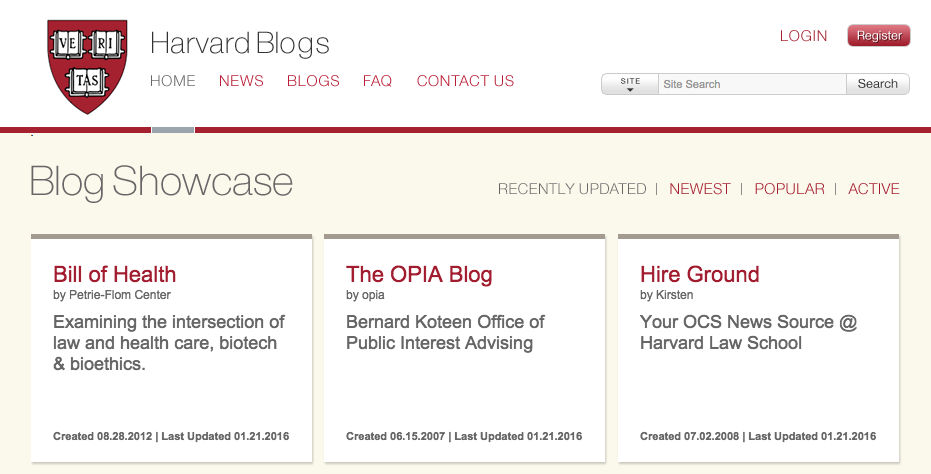
Si bien es posible que su red no abarque miles de sitios como estos, aún puede usar varios sitios como una forma eficiente de supervisar sus múltiples sitios relacionados.
Estos son algunos ejemplos de multisitios que tal vez desee incluir en su red personal:
- Foros
- blogs
- tiendas
Como alternativa, en el sitio de la empresa, es posible que desee crear una red de sitios de clientes. También puede considerar establecer sitios que estén vinculados al sitio principal pero que sean entidades separadas. Un ejemplo sería el sitio web de un banco o de un hotel donde el sitio principal es corporativo y luego se ramifica en varios sitios locales.
Consideraciones
Si bien un multisitio puede ser la mejor opción para administrar una colección de sitios, hay algunas cosas que debe considerar antes de instalarlo en su sitio:
+Necesitas una contraseña súper tonta porque si te piratean, todos los sitios se ven comprometidos. Además, si algo se rompe, su multisitio puede colapsar como un castillo de naipes.
+ No es fácil usar varios nombres de dominio para su multisitio , pero se puede hacer. Un complemento de mapeo de dominio le permite usar un nombre de dominio diferente para cada uno de sus sitios.
Conozca al superadministrador
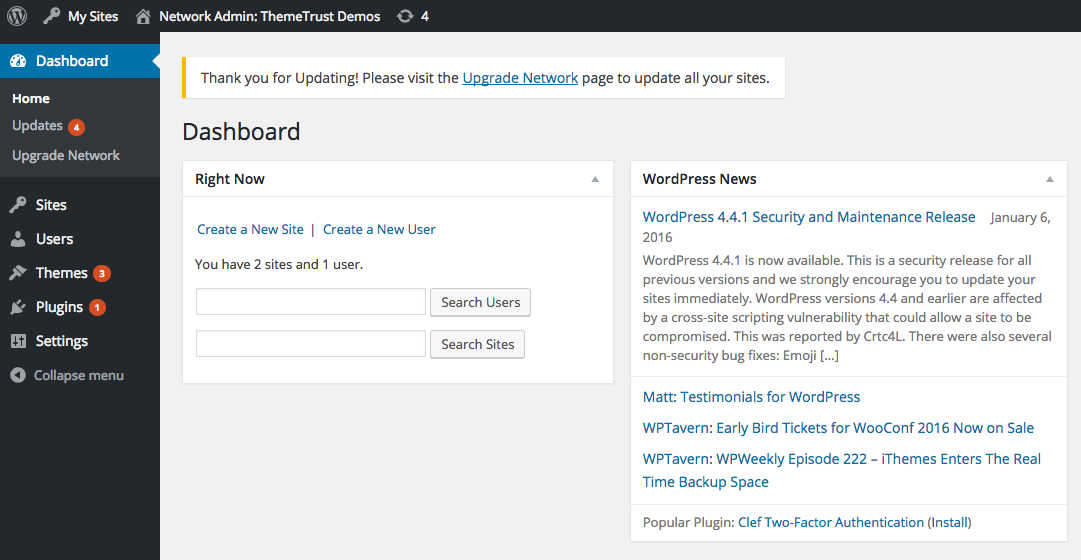
Si bien es posible que no pueda saltar edificios altos de un solo salto, el superadministrador le brinda superpoderes impresionantes.
Aquí hay algunas cosas que puede hacer con su superadministrador:

- Agregue sitios con tres campos fáciles.
- Instalar temas en toda la red.
- Administre los complementos con un solo clic.
Puede dar a los usuarios individuales la capacidad de crear sus propios sitios web, según los objetivos de su sitio.
Cómo estructurar su multisitio
Como mencionamos anteriormente, es posible usar complementos de mapeo de dominios (como WordPress › WordPress MU Domain Mapping) para crear nombres de dominio separados y únicos. Pero, si no quiere hacer eso, estas son sus dos opciones cuando se trata de una instalación nueva:
un subdirectorio
Los subdirectorios están basados en rutas (http://yourdomain.com/site).
En una estructura de subdirectorios, el ranking de la página se comparte con el sitio principal. Es genial para el SEO.
un subdominio
Los subdominios están basados en dominios (http://sitio.tudominio.com).
Debido a que un subdominio se clasifica como un sitio web separado, puede afectar negativamente el ranking general de su página.
Si su sitio web tiene más de un mes, su única opción será el subdominio. Esto evita cualquier conflicto entre páginas y sitios. Por ejemplo, si tiene un sitio titulado "comprar" en http://sudominio.com/tienda, no tendrá que preocuparse de que entre en conflicto con una página en la misma URL.
Cómo configurar WordPress multisitio
Si instala en un sitio existente, primero haga una copia de seguridad de sus archivos y base de datos a menos que esté dispuesto a perderlo todo si algo sale mal.
A continuación, desactive sus complementos activos si está trabajando en un sitio de WordPress existente.
Ahora, definamos multisitio en su archivo wp-config.php. Para hacer eso, abra el archivo wp-config.php.
Agregue la siguiente línea arriba de /* ¡Eso es todo, deje de editar! Feliz blogueo. */ línea:
/* Multisitio */
define('WP_ALLOW_MULTISITE', verdadero);Actualice su navegador y estará listo para comenzar a instalar la red.
Vaya a la barra de menú Herramientas en el Tablero y seleccione Configuración de red .
Complete el título de la red y la dirección de correo electrónico del administrador.
Haga clic en Instalar.
¿Está trabajando con una instalación existente? Antes de continuar con el siguiente paso, haga una copia de seguridad de sus archivos wp-config.php y .htaccess.
Ahora, vamos a habilitar la red.
Si se trata de una instalación nueva, no es necesario realizar una copia de seguridad.
Siga las indicaciones para agregar líneas de código únicas y específicas a sus archivos wp-config.php y .htaccess. Esto cambiará dependiendo de la estructura de su sitio.
A veces no puede encontrar el archivo .htaccess porque en realidad está oculto. Deberá cambiar las preferencias en su cliente FTP para mostrar los archivos ocultos.
En el archivo wp-config.php, asegúrese de copiar y pegar el código arriba del código /* Eso es todo, ¡deje de editar! Feliz blogueo. */.
En el archivo .htaccess, asegúrese de copiar y pegar el código entre las líneas "#BEGIN WordPress" y "# END WordPress".
A continuación, vuelva a iniciar sesión haciendo clic en el enlace. Puede ser necesario borrar el caché y las cookies de su navegador.
Cómo crear nuevos sitios
Ahora que ha creado un multisitio, puede agregar nuevos sitios fácilmente. Navegue a Mis sitios en la parte superior del panel. Vaya a Administrador de red > Sitios > Agregar nuevo .
Ahora, complete la dirección del sitio, el título del sitio y el correo electrónico del administrador, y estará listo para comenzar.
Para encontrar su nuevo sitio (y cualquier otro), vaya a Mis sitios > Administrador de red > Sitios > Todos los sitios . Alternativamente, puede encontrar los sitios pasando el cursor sobre Mis sitios para un acceso rápido.
Para instalar un tema o complemento en su red multisitio, vaya a Temas > Agregar nuevo o Complementos > Agregar nuevo .
Después de instalar un tema, haga clic en Habilitar red .
Pensamientos finales
Ya sea que esté administrando diez sitios o mil, el multisitio de WordPress puede ser una característica increíblemente útil para ayudarlo a mantenerse al tanto de todo. Administre sus complementos y temas en una ubicación central y con una instalación de WordPress.
